लगभग सभी डेस्कटॉप एप्लिकेशन हो सकते हैं अनइंस्टॉल सेटिंग्स से. हालाँकि, आप Windows अंतर्निहित एप्लिकेशन को नहीं हटा सकते। उनमें से एक जिसे सीधे सेटिंग्स से नहीं हटाया जा सकता वह Microsoft फ़ोटो है।
यह आलेख कई विधियों को प्रदर्शित करता है जिनके माध्यम से आप Microsoft फ़ोटो को आसानी से अनइंस्टॉल या पुनः इंस्टॉल कर सकते हैं।
माइक्रोसॉफ्ट फोटो ऐप क्या है?
प्रत्येक ऑपरेटिंग सिस्टम में अपने अंतर्निहित मल्टीमीडिया एप्लिकेशन होते हैं, जो वीडियो और फ़ोटो को प्रबंधित करने के लिए ज़िम्मेदार होते हैं। विंडोज़ में Microsoft Photos है जो फ़ोटो और वीडियो को संपादित करने और देखने के लिए ज़िम्मेदार है।
माइक्रोसॉफ्ट फोटो ऐप कैसे डाउनलोड करें?
यदि आपके विंडोज़ में Microsoft फ़ोटो नहीं हैं, तो आप इसे बस कुछ चरणों में प्राप्त कर सकते हैं:
चरण 1: माइक्रोसॉफ्ट स्टोर खोलें
प्रारंभ मेनू से, Microsoft स्टोर तक पहुंचें:
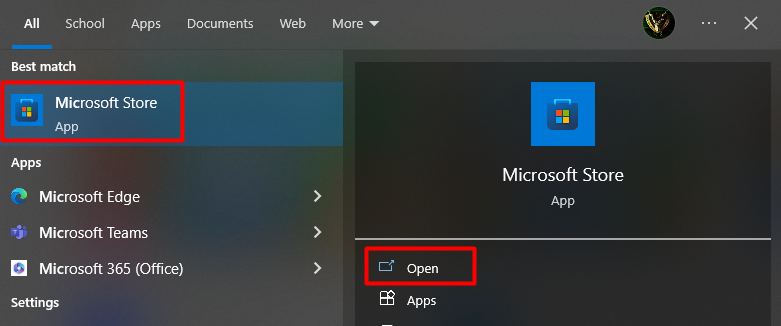
चरण 2: Microsoft फ़ोटो खोजें और इंस्टॉल करें
माइक्रोसॉफ्ट स्टोर में जाने के बाद टाइप करें ' माइक्रोसॉफ्ट तस्वीरें खोज बार में, एंटर कुंजी दबाएं, और इंस्टॉल पर क्लिक करें:
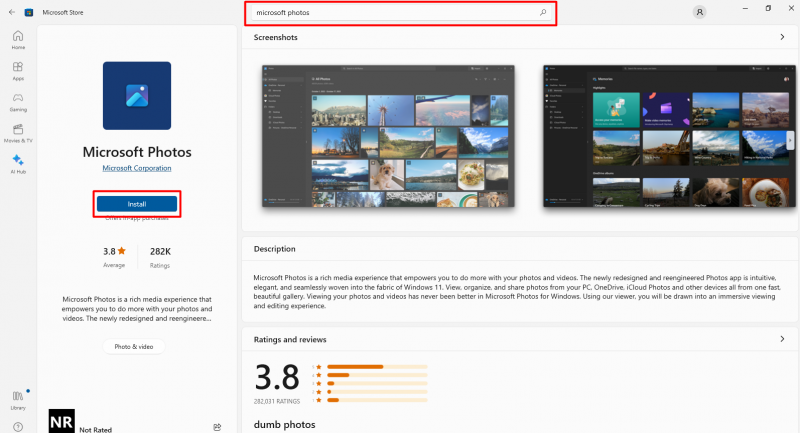
Microsoft फ़ोटो को कैसे अनइंस्टॉल करें?
यदि आपके पास पहले से ही है माइक्रोसॉफ्ट तस्वीरें और जब आप इसे खोलने का प्रयास कर रहे हैं और आप इसे पुनः स्थापित करना चाहते हैं तो यह कुछ त्रुटियों का कारण बन रहा है या क्रैश हो रहा है। ऐसा करने के लिए, आपको पहले Microsoft फ़ोटो की वर्तमान प्रतिलिपि को हटाना होगा। हालाँकि, सिस्टम के कारण होने वाली तकनीकी समस्याओं से निपटने के लिए पुनर्स्थापना अंतिम या सबसे अनुकूली प्रक्रिया है। निम्न चरणों का पालन करके Microsoft को हटाने के लिए PowerShell का उपयोग करें:
चरण 1: पॉवरशेल लॉन्च करें
आपको बस अपना पॉवरशेल खोलना है” एक प्रशासक के रूप में 'प्रारंभ मेनू से:
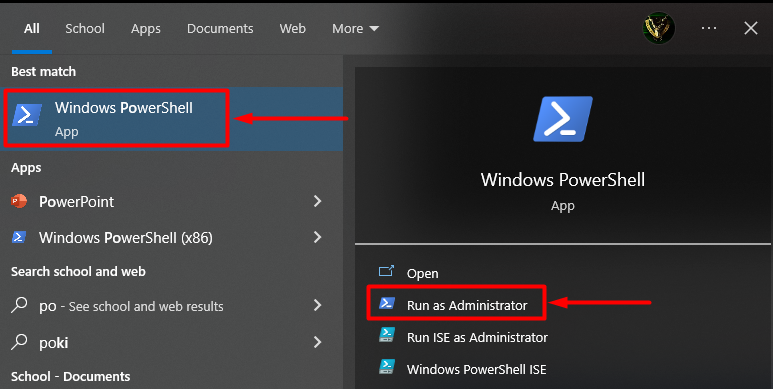
चरण 2: कमांड दर्ज करें
पॉवरशेल में आने के बाद निम्न कमांड टाइप करें और 'दबाएं' प्रवेश करना अपने ऑपरेटिंग सिस्टम में सभी विंडोज़ पैकेज स्थापित करने के लिए:
Get-AppxPackage-सभी उपयोगकर्ता 
चरण 3: पैकेजनाम की प्रतिलिपि बनाएँ
अब पैकेज का नाम ढूंढें जिसे ' माइक्रोसॉफ्ट.विंडोज़.फ़ोटो ', कॉपी करें' पैकेजपूरा नाम ”, और इसे नोटपैड या किसी अन्य स्थान पर सहेजें जो आपके लिए आसान हो:
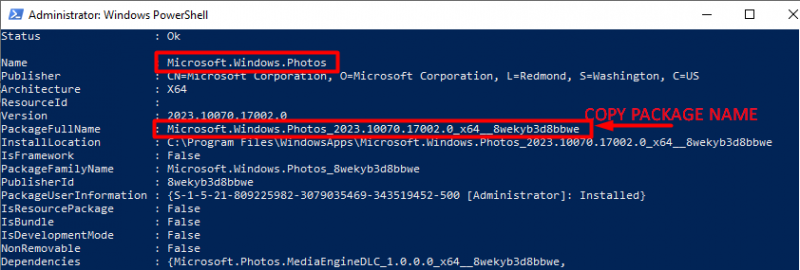
टिप्पणी: PowerShell के शीर्षक बार पर राइट-क्लिक करें, संपादित करें चुनें, ढूँढें चुनें, फ़ोटो दर्ज करें, और फिर फ़ोटो ऐप आइटम तक तुरंत पहुँचने के लिए अगला ढूंढें बटन दबाएँ।
चरण 4: Microsoft फ़ोटो हटाने के लिए कमांड दर्ज करें
इस चरण में, आपको कमांड टाइप करना होगा ' निकालें-AppxPackage ' उसके बाद पैकेज का पूरा नाम जिसे आपने नोटपैड में सेव किया है और ' दबाएँ प्रवेश करना ' चाबी:
निकालें-AppxPackage Microsoft.Windows.Photos_2023.10070.17002.0_x64__8wekyb3d8bbweउपरोक्त आदेश निष्पादित करने पर, Microsoft फ़ोटो ऐप आपके ऑपरेटिंग सिस्टम से हटा दिया जाएगा:
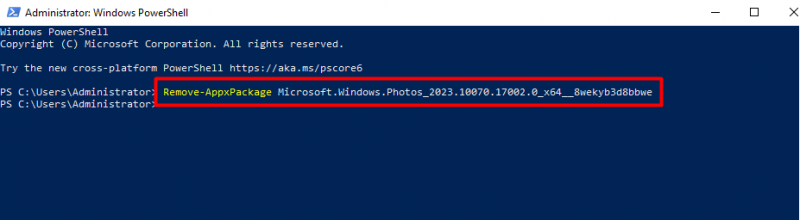
टिप्पणी: अपना पैकेज नाम सत्यापित करें ( Microsoft.Windows.Photos_2023.10070.17002.0_x64__8wekyb3d8bbwe ) आपके ऑपरेटिंग सिस्टम के अनुसार।
वैकल्पिक विधि: एकल कमांड का उपयोग करके Microsoft फ़ोटो को अनइंस्टॉल करें
वैकल्पिक रूप से, 'Microsoft फ़ोटो' को एक साथ अनइंस्टॉल करने के लिए, PowerShell में निम्नलिखित कमांड दर्ज करें और 'Enter' दबाएँ:
get-appxpackage * माइक्रोसॉफ्ट.विंडोज़.फ़ोटो * | हटाएँ-appxpackage 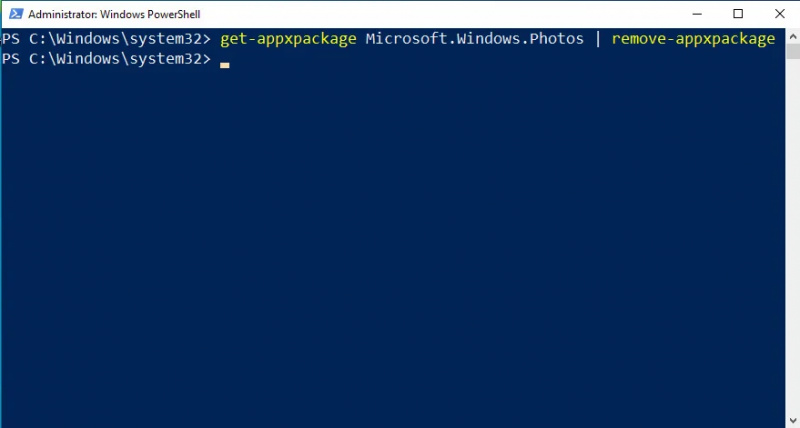
Microsoft फ़ोटो को पुनर्स्थापित करें
यदि आपने उपरोक्त किसी भी तरीके का उपयोग करके Microsoft फ़ोटो को सफलतापूर्वक अनइंस्टॉल कर दिया है, तो अब Microsoft फ़ोटो को फिर से इंस्टॉल करने का समय आ गया है। “से Microsoft Store खोलें” शुरुआत की सूची ', प्रकार ' माइक्रोसॉफ्ट तस्वीरें खोज बार में, और इंस्टॉल बटन पर क्लिक करें:
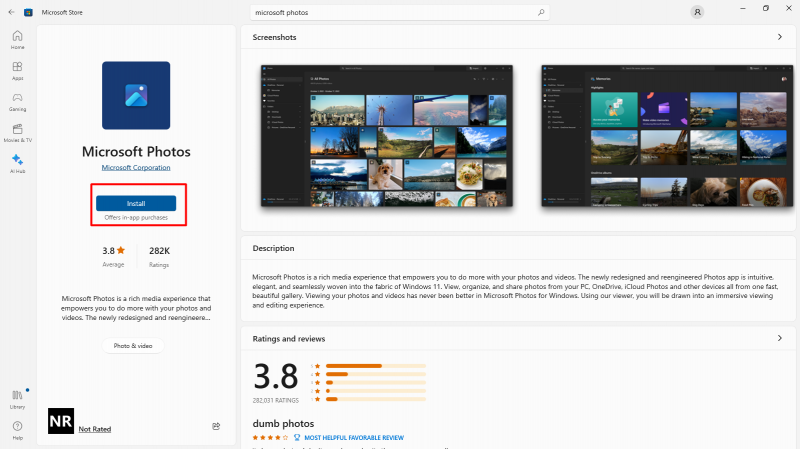
प्रो टिप: कभी-कभी सेटिंग्स में असामान्य परिवर्तन से एप्लिकेशन में परेशानी हो सकती है। इसके लिए एप्लिकेशन सेटिंग्स को रीसेट करने से भी समस्या ठीक हो जाएगी। Microsoft फ़ोटो सेटिंग को रीसेट करने के लिए, प्रारंभ मेनू से प्रोग्राम जोड़ें और निकालें विंडो खोलें, खोज बार में Microsoft फ़ोटो टाइप करें, और उन्नत लिंक पर क्लिक करें। इसके बाद पर क्लिक करें रीसेट परिवर्तनों को डिफ़ॉल्ट पर रीसेट करने के लिए बटन:
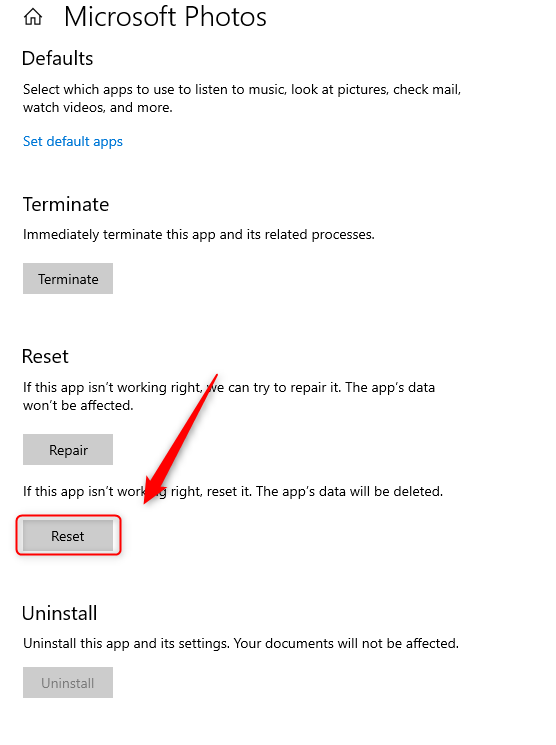
यह विंडोज़ पर Microsoft फ़ोटो ऐप को डाउनलोड करने और पुनः इंस्टॉल करने के बारे में है।
निष्कर्ष
पॉवरशेल कमांड का उपयोग करें ' get-appxpackage *Microsoft.Windows.Photos* | हटाएँ-appxpackage 'Microsoft फ़ोटो एप्लिकेशन को अनइंस्टॉल करने और फिर इसे Microsoft स्टोर से पुनः इंस्टॉल करने के लिए। ऑपरेटिंग सिस्टम में अंतर्निहित कुछ सॉफ़्टवेयर को सेटिंग्स से सीधे हटाना इतना आसान नहीं है, इसके लिए उन्हें एक विशेष प्रक्रिया की आवश्यकता होती है। इस लेख में, हमने Microsoft फ़ोटो के पुनर्स्थापना के संबंध में एक मुद्दे पर चर्चा की है जो कि विंडोज़ ऑपरेटिंग सिस्टम का एक अंतर्निहित सॉफ़्टवेयर है।